Як використовувати TripUp для зберігання високоякісних фотографій на iPhone

Додаток TripUp допоможе вам зберігати фотографії на вашому iPhone абсолютно безкоштовно, зберігати якість фотографій і зберігати їх у безпеці.

Додаток TripUp допоможе вам безкоштовно зберігати фотографії на вашому iPhone, зберігати якість фотографій і зберігати їх у безпеці. Деякі поточні програми для зберігання фотографій, такі як Google Photos, під час зберігання фотографій потребують зменшення розміру фотографії для необмеженого зберігання. Але з TripUp програма підтримує зберігання та обмін фотографіями в повній роздільній здатності. Будь-які фотоальбоми, які ми зберігаємо на TripUp, будуть синхронізовані на всіх ваших пристроях через ваш зареєстрований обліковий запис. У статті нижче ви дізнаєтесь, як використовувати TripUp для зберігання фотографій на iPhone.
Інструкція щодо збереження фотографій на iPhone за допомогою TripUp
Крок 1:
Встановлюємо додаток TripUp для iOS 12.4 або новішої версії.
Для використання програми потрібен номер телефону для реєстрації . Ви вводите свій номер телефону, а потім чекаєте, поки на ваш номер телефону буде надіслано код підтвердження, щоб скористатися програмою.

крок 2:
Після реєстрації натисніть на значок пера , щоб створити альбом для зберігання фотографій. Ми називаємо альбом і клацаємо «Далі», вибираємо об’єкт для перегляду, потім відкриваємо щойно створений альбом і клацаємо «Створити» .
Під час відображення нового альбому ми натискаємо кнопку з плюсом, щоб вибрати зображення, які ми хочемо зберегти.
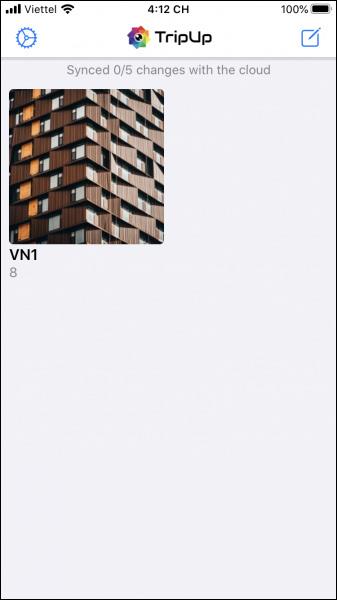
Крок 3
Одразу після цього зображення зберігається в TripUp. Інтерфейс програми впорядкує фотографії відповідно до часу їх створення та збереження. В інтерфейсі керування зображеннями ми проводимо пальцем ліворуч, щоб поділитися фотографіями, і праворуч, щоб позначити фотографії. Натисніть і утримуйте фотографію кілька секунд, щоб відкрити меню параметрів для видалення, вилучення та спільного використання.
Додаток безкоштовно надає 1 Гб вільного місця для зберігання. Крім того, коли ви клацнете значок шестірні, а потім перейдете до розділу «Безпека», ми побачимо пароль для входу на іншому пристрої або відновлення облікового запису.


Побачити більше:
Перевірка звуку — невелика, але досить корисна функція на телефонах iPhone.
Програма «Фото» на iPhone має функцію спогадів, яка створює колекції фотографій і відео з музикою, як у фільмі.
Apple Music надзвичайно зросла з моменту запуску в 2015 році. На сьогоднішній день це друга в світі платформа для потокового передавання платної музики після Spotify. Окрім музичних альбомів, Apple Music також містить тисячі музичних відео, цілодобові радіостанції та багато інших сервісів.
Якщо ви бажаєте фонову музику у своїх відео або, точніше, записати пісню, що відтворюється як фонову музику відео, є надзвичайно простий обхідний шлях.
Незважаючи на те, що iPhone містить вбудовану програму Погода, іноді вона не надає достатньо детальних даних. Якщо ви хочете щось додати, у App Store є багато варіантів.
Окрім обміну фотографіями з альбомів, користувачі можуть додавати фотографії до спільних альбомів на iPhone. Ви можете автоматично додавати фотографії до спільних альбомів без необхідності знову працювати з альбомом.
Є два швидші та простіші способи налаштувати зворотний відлік/таймер на пристрої Apple.
App Store містить тисячі чудових програм, які ви ще не пробували. Звичайні пошукові терміни можуть бути некорисними, якщо ви хочете знайти унікальні програми, і нецікаво безкінечно прокручувати випадкові ключові слова.
Blur Video — це програма, яка розмиває сцени або будь-який вміст, який ви хочете мати на своєму телефоні, щоб допомогти нам отримати зображення, яке нам подобається.
Ця стаття допоможе вам встановити Google Chrome як браузер за умовчанням на iOS 14.









